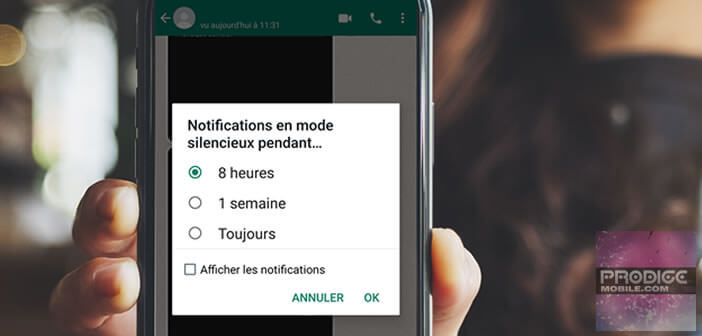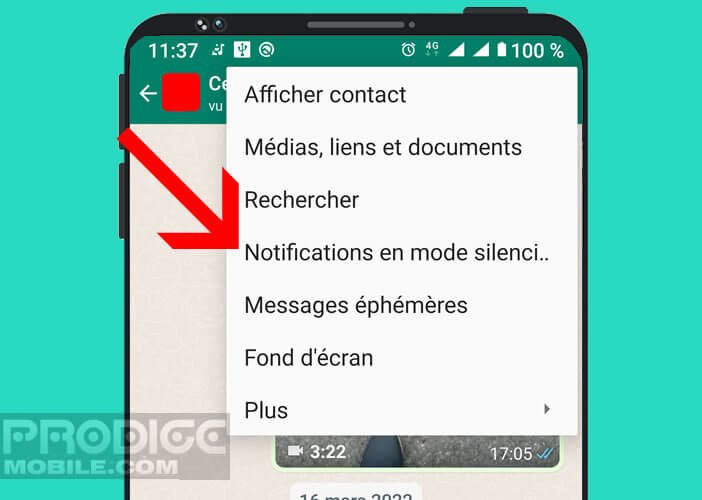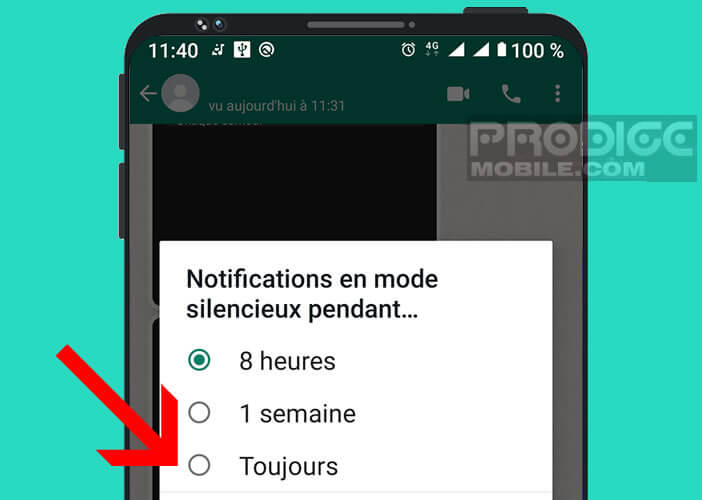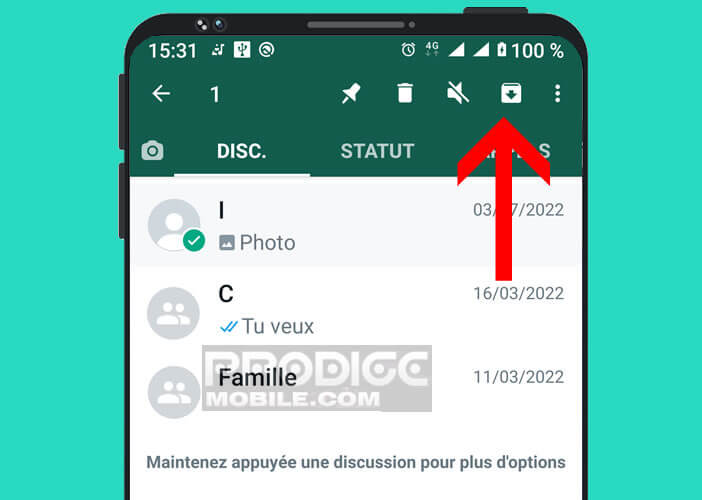Vous en avez assez d’être invité à des groupes WhatsApp et de devoir gérer des dizaines de notifications par jour ? Vous recherchez une solution pour quitter ces groupes discrètement sans risquer de froisser la susceptibilité des autres participants ? Prodigemobile vous dévoile une astuce pour se désabonner d’un groupe WhatsApp sans que les autres membres en soient informés par une notification.
Quitter un groupe WhatsApp sans être vu
Une vieille connaissance, votre tante ou l’un de vos collègues de bureau vient de vous inscrire à l’un de ses groupes WhatsApp. Evidemment il serait malpoli de refuser cette invitation. Et puis que ne ferait-on pas pour conserver de bonnes relations avec ses proches. On le sait, sur les réseaux sociaux, le moindre geste peut tout de suite prendre des proportions énormes.
Sauf qu’au fil du temps ces groupes ont tendance à virer au grand n’importe quoi. Au début les gens partagent des évènements importants ou urgents et puis les conversations tournent vite sur des sujets persos sans grand intérêt (partie de pêche mémorable, la cuite du samedi soir etc..). On se demande d’ailleurs où ils trouvent tout ce temps pour publier autant de messages. Sont-ils sans emploi ?
Mettre les notifications du groupe en mode silencieux
Evidemment toutes ces messages génèrent énormément de notifications à toute heure de la journée. Pour régler ce problème, la solution la plus simple (et la meilleure) consiste à se désabonner purement et simplement de ce groupe.
Problème, lorsqu’un utilisateur quitte une conversation sur WhatsApp, tous les autres membres reçoivent une alerte pour les prévenir. C’est assez pénible. On n’a pas forcément envie que tout le monde sache que vous venez de quitter ce groupe.
Conscient de problème, WhatsApp serait d’ailleurs en train de travailler sur une nouvelle version dans laquelle seul les administrateurs seraient informés d’un départ. En attendant l’arrivée de cette fonction toujours en cours de développement, nous allons maintenant vous présenter une technique pour mettre les alertes de groupe en mode silence.
Vous continuerez à recevoir les messages dans votre application WhatsApp mais votre smartphone ne sonnera plus à chaque nouvelle conversation. De même les notifications ne s’afficheront plus sur l’écran de votre smartphone.
- Lancez l’application WhatsApp sur votre téléphone
- Ouvrez la conversation que vous souhaitez mettre en sourdine
- Appuyez sur le bouton Menu (3 points) placé dans le coin supérieur gauche de l’écran
- Sélectionnez l’option Notifications en mode silencieux
- Une fenêtre d’options va apparaître sur l’écran de votre téléphone
- A la question, notifications en mode silencieux pendant, vous allez cocher la case Toujours
- Faîtes également très attention de bien laisser décocher l’option Afficher les notifications
- Appuyez sur le bouton Ok pour valider votre choix
Officiellement, vous faîtes toujours partie de ce groupe WhatsApp mais les alertes liées à son activité ne s’afficheront plus sur votre téléphone. Ceci devrait vous permettre de retrouver un peu de sérénité et tout ça sans avoir à quitter le groupe de discussions.
Cette technique fonctionne aussi bien sur l’application WhatsApp pour Android que celle disponible sur iOS (iPhone). Notez qu’il existe une méthode plus rapide pour activer les notifications silencieuses sur un groupe WhatsApp.
- Posez votre doigt quelques secondes sur la discussion de votre choix
- Un menu contextuel va apparaître en haut de l’écran
- Appuyez sur l’icône en forme de cloche
- Choisissez la durée pendant laquelle vous souhaitez mettre les notifications de ce groupe en mode silencieux
- Validez vos nouveaux paramètres
Cette astuce pourra vous éviter des confrontations gênantes avec une ou plusieurs personne(s) de votre entourage. On le sait, quitter un groupe WhatsApp n’est pas toujours facile. Une personne du groupe plus sensible que les autres pourrait très mal le prendre.
Comment archiver un groupe WhatsApp sur son smartphone
A défaut de pouvoir quitter un groupe WhatsApp, nous allons vous montrer comment le faire disparaître de votre fil principal de conversations. Pour cela, il vous suffira d’archiver cette discussion. Comme pour l’astuce présentée précédemment, les autres membres n’en sauront rien.
- Lancez l’application WhatsApp sur votre téléphone
- Appuyez longuement sur le groupe que vous souhaitez voir disparaître de l’écran d’accueil de votre messagerie
- Ceci va déclencher l’ouverture d’un menu contextuel
- Appuyez sur l’option Archiver (icône en forme de boite surmontée d’une flèche)
Ce groupe WhatsApp a officieusement disparu de votre messagerie. Il est désormais devenu totalement invisible sur votre smartphone. Vous ne serez plus dérangés par les alertes et ce même si un participant mentionne votre nom.
Je vous conseille toutefois d’aller jeter un coup d’œil à cette discussion régulièrement. Histoire de ne pas éveiller trop les soupçons et d’avoir des nouvelles du groupe.